IoT-laitteiden rekisteröiminen
Jotta kodinkoneesta tai muusta resurssista tulee "älykäs" ja jotta se voi muodostaa yhteyden IoT-back-end-ratkaisuun, sillä on oltava sensorit. Niiden avulla luetaan laitteen lukemat ja lähetetään tiedot pilveen. Näitä sensoreita kutsutaan IoT-laitteiksi.
Kenttäteknikot voivat olla yhteydessä IoT-laitteisiin seuraavilla tavoilla:
Jos kenttäteknikko on asentamassa kokonaan uutta resurssia, kuten ilmastointilaitetta, ja ilmastointilaitteeseen on upotettu IoT-laite tai -laitteita, kyseiset laitteet on rekisteröitävä soveltuvan IoT-back-end-ratkaisun kanssa. Tämän jälkeen ne ovat käytettävissä.
Kenttäteknikot saattavat joutua huoltamaan olemassa olevaa resurssia ja asentamaan sitten uuden IoT-laitteen, joka alkaa lähettää signaaleja IoT-back-end-ratkaisuun.
Kun kenttäteknikko on asiakkaan tiloissa, hänen on oltava yhteydessä olemassa oleviin IoT-laitteisiin ja vastaanotettava niistä tietoja, jotta huollon vianmääritys tai korjaus voidaan tehdä parhaalla mahdollisella tavalla.
Tässä artikkelissa tarkastellaan uuden IoT-laitteen Connected Field Serviceen rekisteröinnin tapoja ja varmistetaan, että kyseinen IoT-laite on liitetty Field Servicen oikeaan asiakasresurssiin. Seuraavissa esimerkeissä käytetään Azuren IoT-keskitintä. Voit myös käyttää mukautettuja IoT-palveluntarjoajia Connected Field Servicen kanssa.
Lisätietoja on seuraavassa videossa.
Edellytykset
Connected Field Servicen on oltava yhteydessä Azuren IoT-keskittimeen tai toiseen mukautettuun IoT-palveluntarjoajaan. Lisätietoja on artikkelissa, jossa käsitellään Azuren IoT-keskittimen määrittämistä ja artikkelissa, jossa käsitellään mukautettujen IoT-palveluntarjoajien määrittämistä.
IoT-laitteen luominen ja rekisteröiminen IoT-keskittimessä
Katsotaan ensin, miten uusi laite rekisteröidään Azuren IoT-keskittimessä.
Siirry Azuren IoT-keskittimeen ja valitse ympäristö.
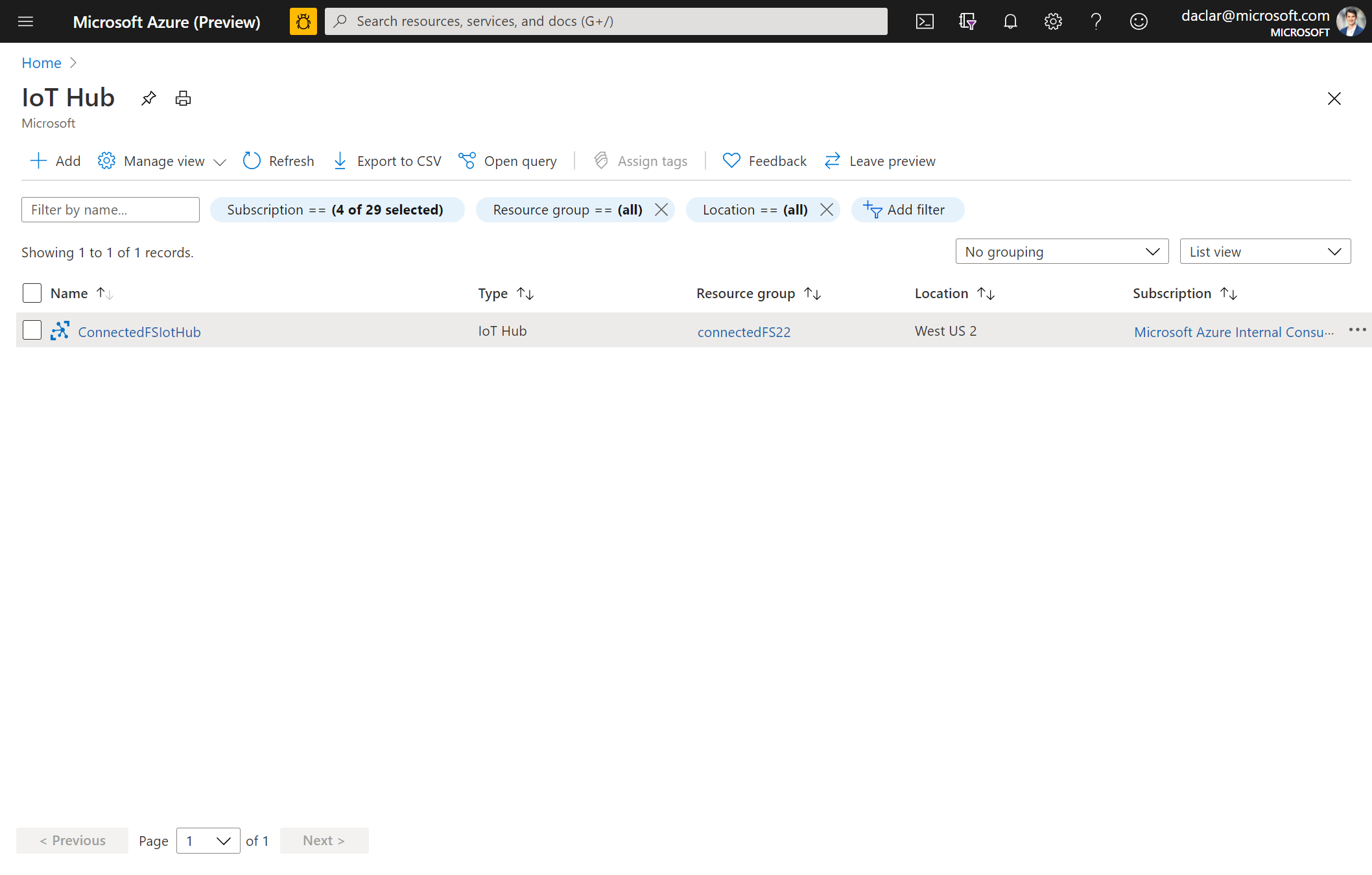
Siirry ympäristöstä kohtaan IoT-laitteet>+Uusi.
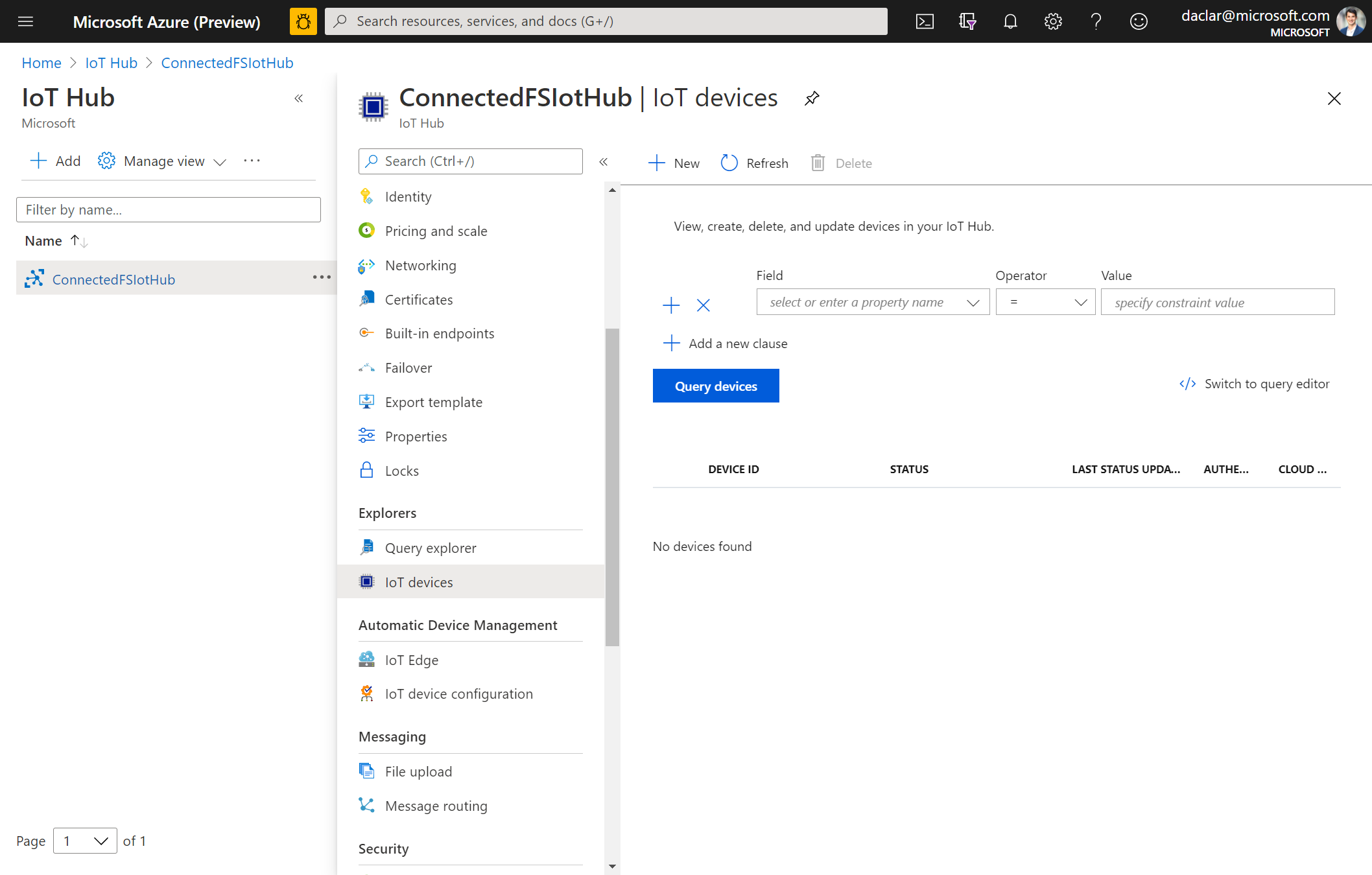
Anna laitteelle kuvaava tunnus (esimerkissä sen nimeksi annetaan HVACtemp1) ja valitse Tallenna.
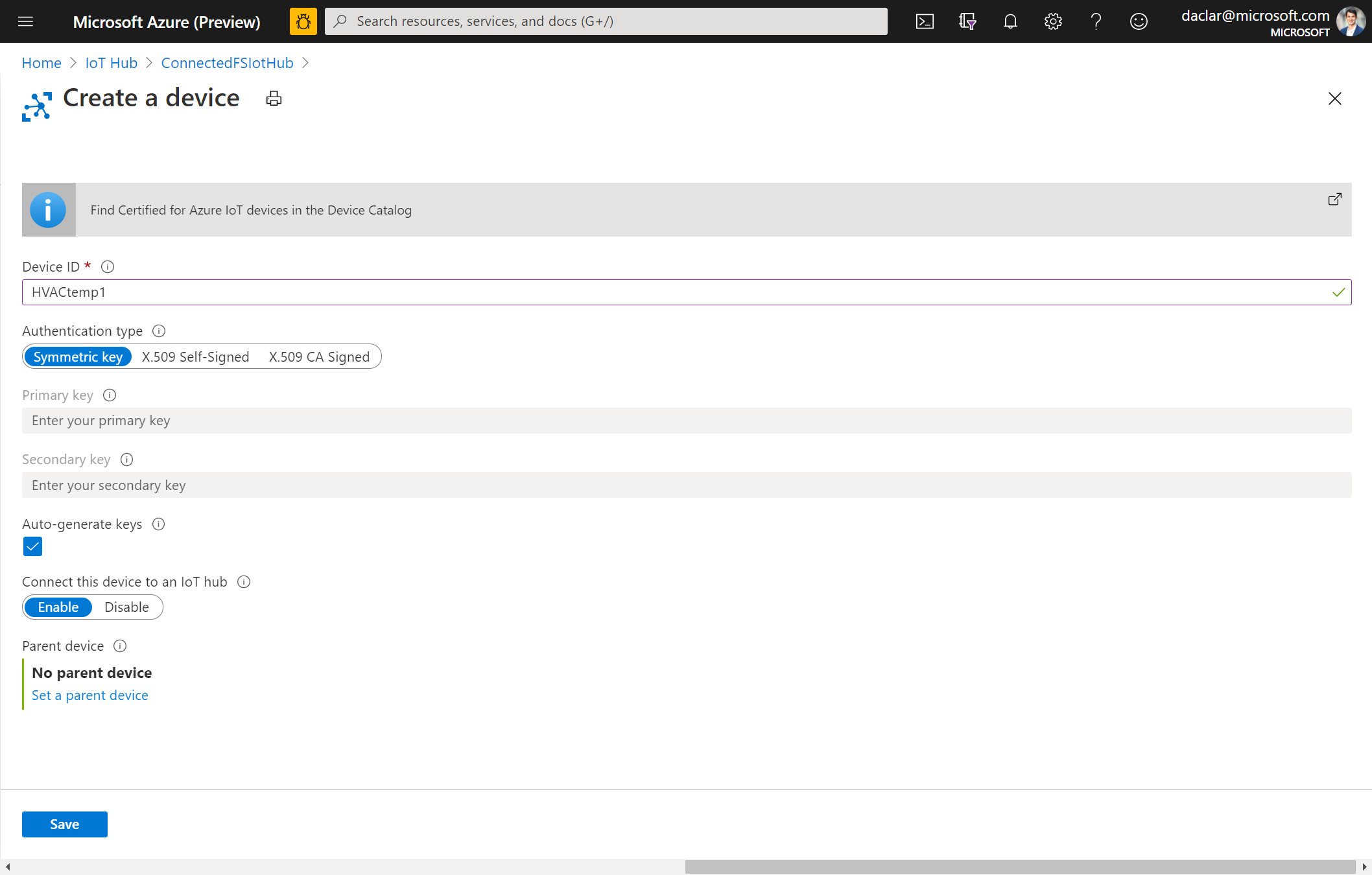
Siirry Dynamics 365 Field Serviceen ja valitse Resurssit>IoT-laitteet ja valitse lopuksi Tuo laitteet.
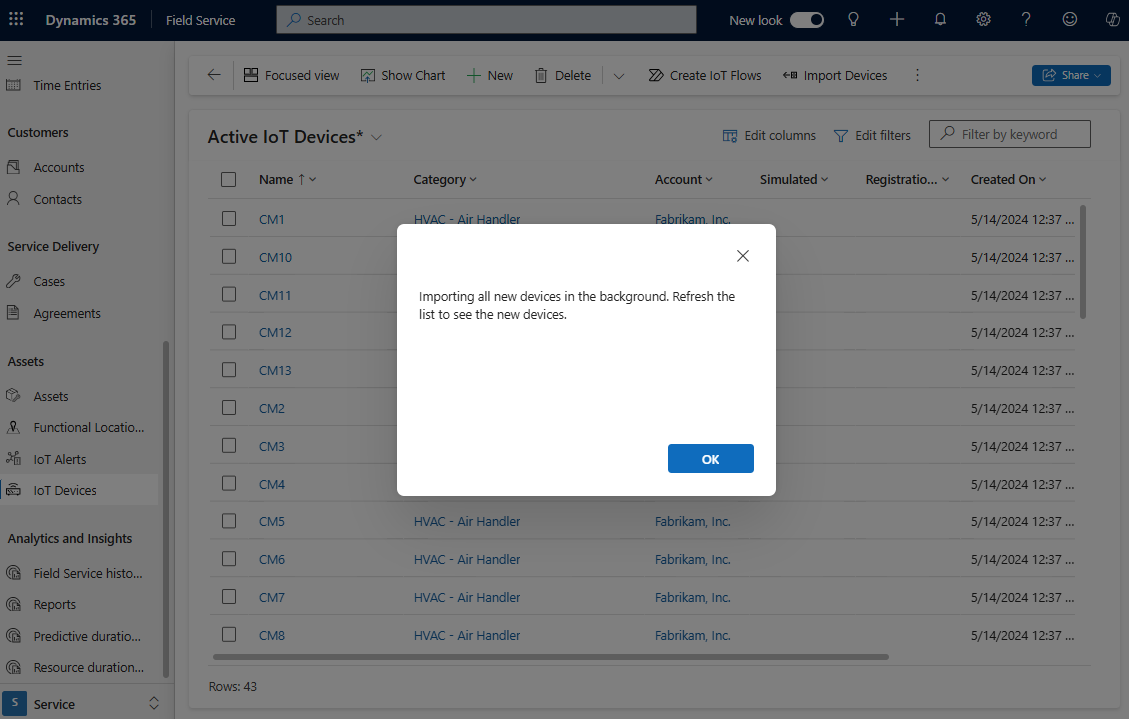
Kaikki Azuren IoT-keskittimeen rekisteröidyt uudet laitteet näkyvät nyt Field Servicen aktiivisten IoT-laitteiden luettelossa.
Tämä uusi laite täytyy silti yhdistää asiaankuuluvaan asiakasresurssiin. Tämä tehdään myöhemmin tässä artikkelissa.
IoT-laitteen luominen ja rekisteröiminen Field Servicessa
Voit luoda IoT-laitteen myös suoraan Field Servicessa.
Kohdassa Field Service>Resurssit>IoT-laitteet>+Uusi. Anna IoT-laitteelle kuvaava nimi ja valitse Tallenna. Valitse lopuksi ylävalintanauhasta Rekisteröi.

Jos valitset Rekisteröi, uuden laitteen tiedot lähetetään takaisin Azuren IoT-keskittimeen. Järjestelmä kertoo tämän seuraavassa näyttökuvassa olevan sanoman avulla.
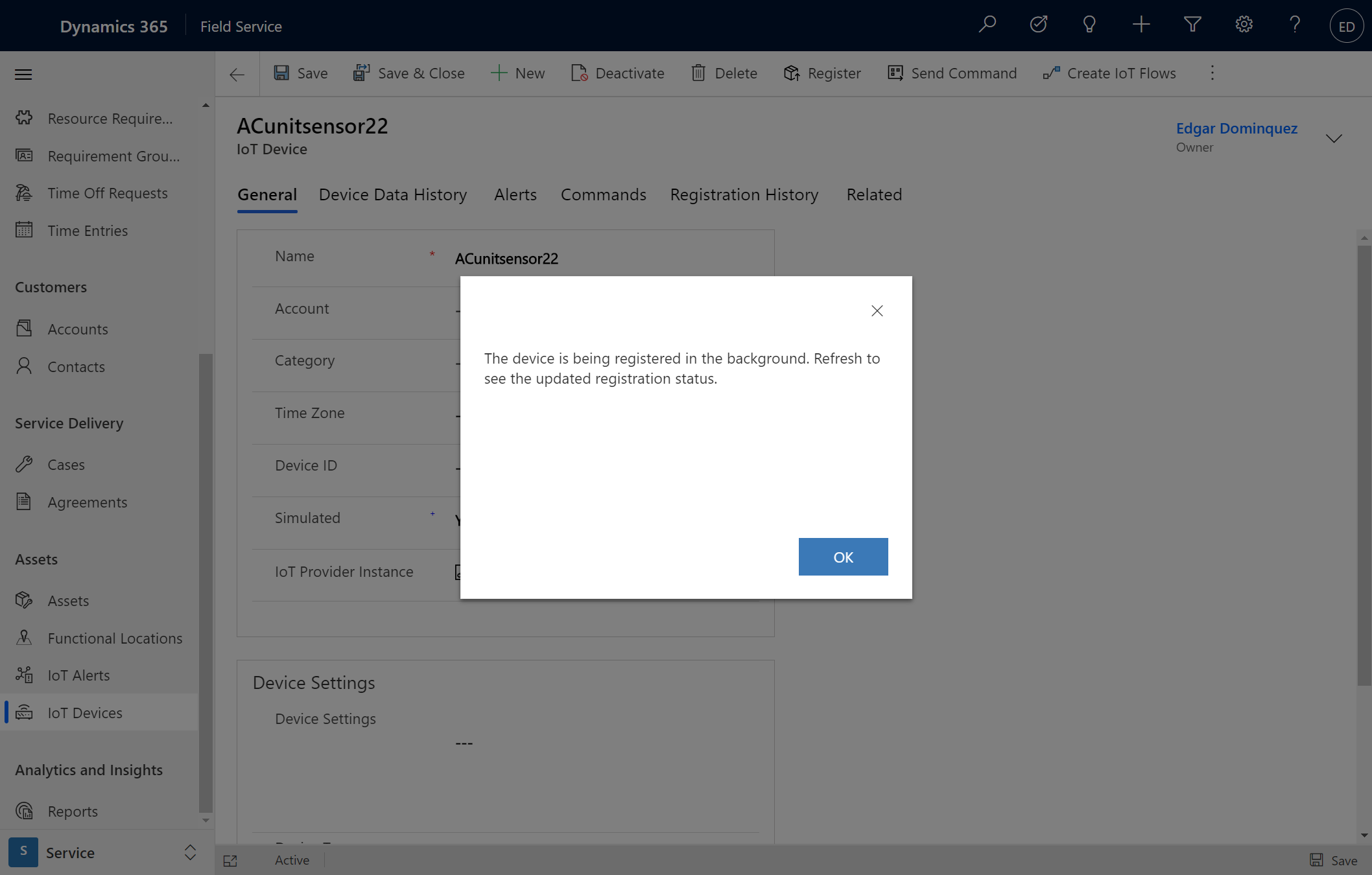
Kun laite on synkronoitu takaisin Azuren IoT-keskittimeen, laitetunnus luodaan ja synkronoidaan takaisin IoT-laitteeseen Field Servicessa.
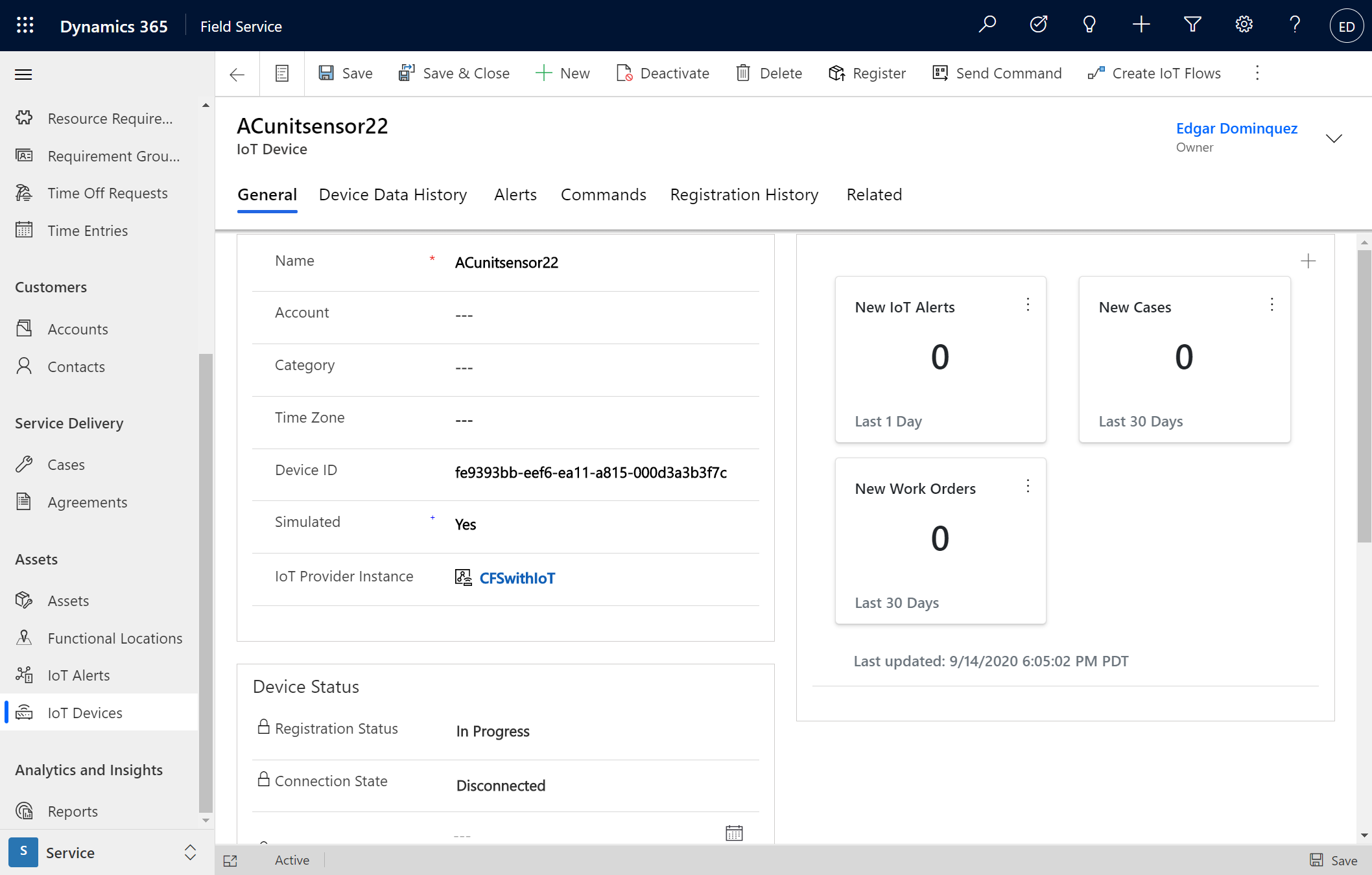
Azuren IoT-keskittimessä nähdään nyt Field Servicessa luotu IoT-laite ja sen uusi laitetunnus.
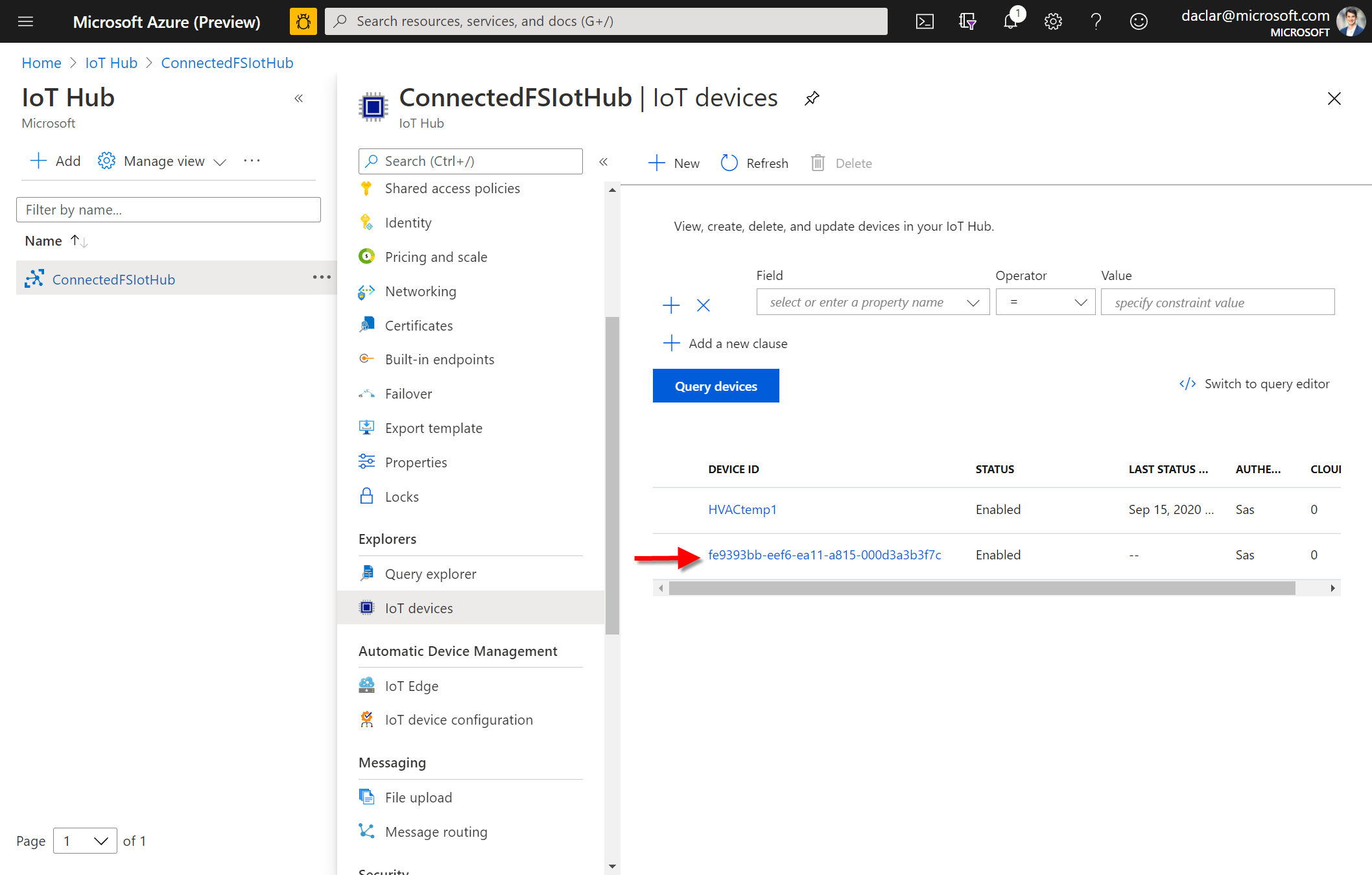
Yhteyden muodostaminen resurssiin
Kun IoT-laitetietue on luotu, se liitetään uuteen tai olemassa olevaan asiakasresurssiin. Esimerkissä käsitellään uutta IoT-laitesensoria, joka on asenettu ilmastointiyksikköön.
Siirry Field Servicessa Resurssit-kohtaan ja etsi asiakasresurssi, joka on liitettävä uuteen IoT-laitteeseen.
Valitse asiakasresurssissa yläosan valintanauhasta Yhdistä laite ja etsi juuri luotu IoT-laite.
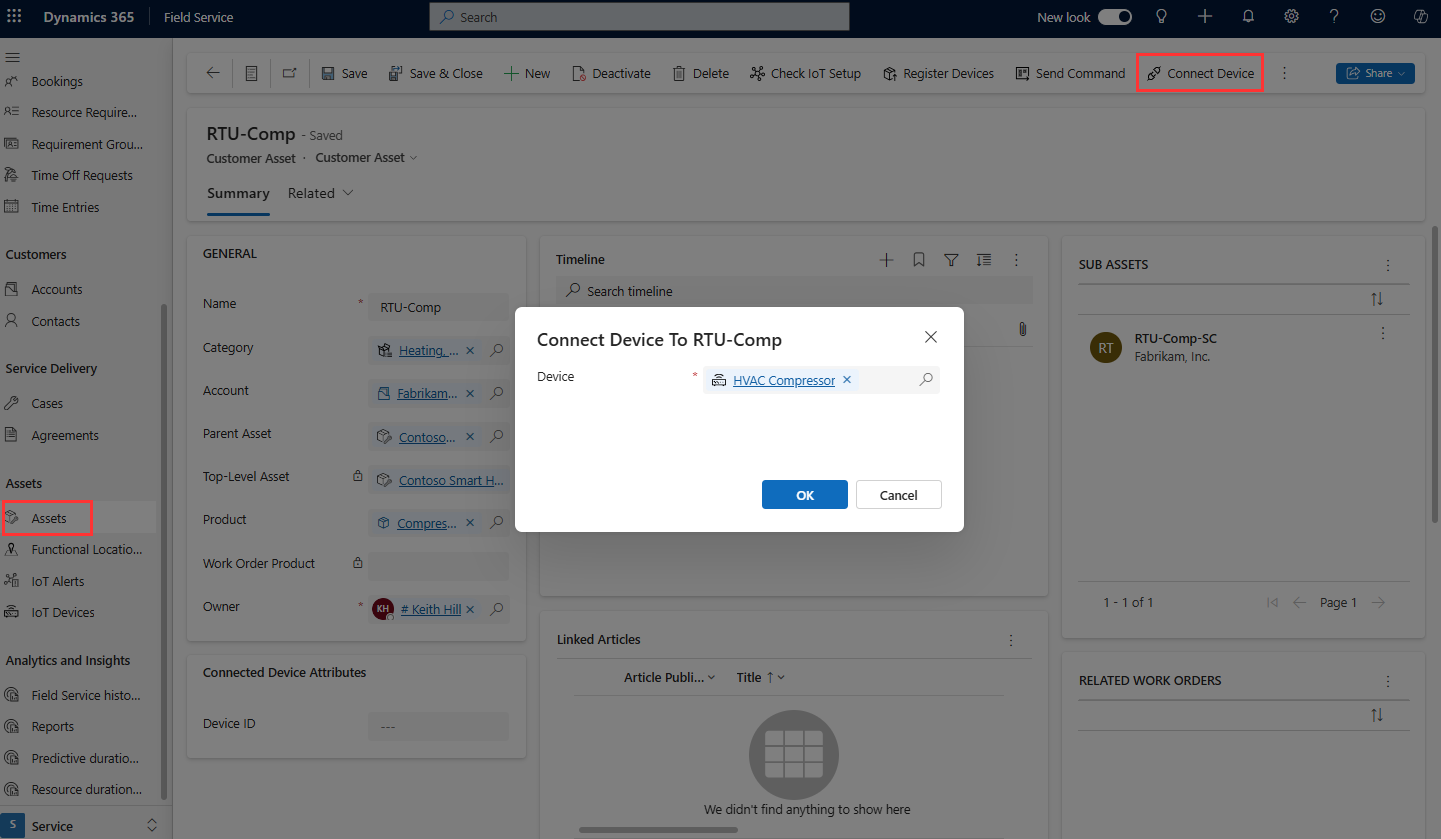
Kun IoT-laite on liitetty resurssiin, näkyviin tulee uusi osa nimeltä Yhdistetyt laitteet. Osassa on tietoja uudesta IoT-laitteesta.
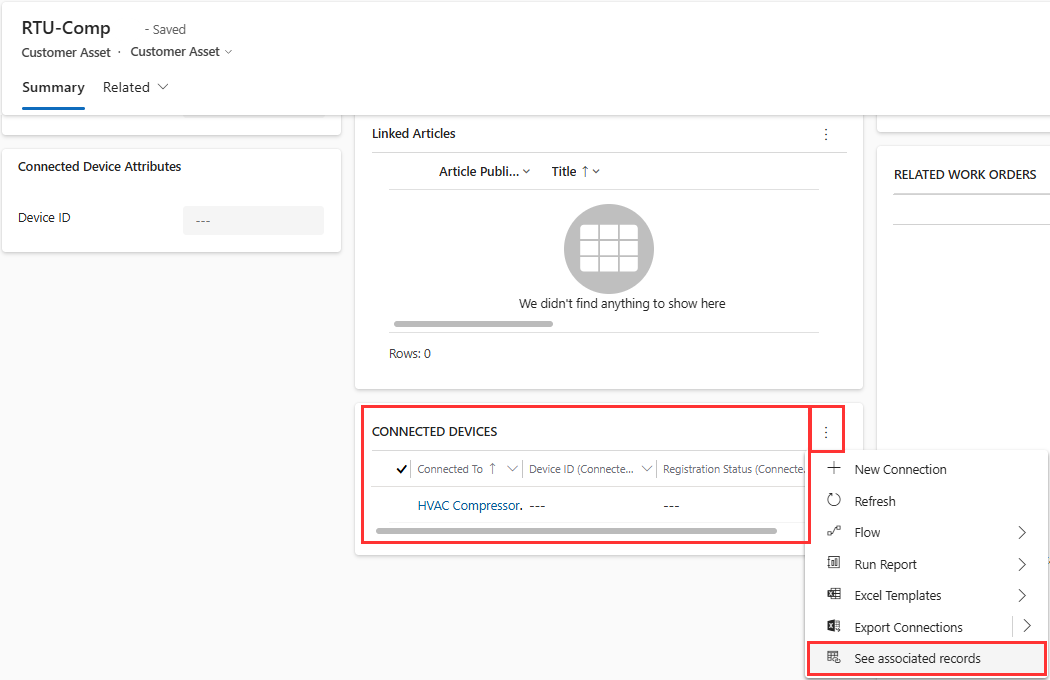
Muistiinpano
- Yhteen asiakasresurssiin voi olla yhdistettynä useita IoT-laitteita. Siirry resurssissa kohtaan Liittyvät>Yhteydet, jos haluat liittää muita IoT-laitteita.
- Kun yhdistät laitteen resurssiin, voit määrittää resurssille ensisijaisen laitetunnuksen. Jos liität resurssiin useita laitteita, resurssin ensisijainen laitetunnus ei näy lomakkeessa. Laitetunnuslinkki on kuitenkin edelleen taustalla. Lisäksi ensimmäinen tai vanhin resurssiin liittyvä laite on resurssin ensisijainen laitetunnus. Jos poistat linkin ensisijaiseen laitetunnukseen, seuraavaksi vanhin yhdistetty laitetunnus määritetään ensisijaiseksi tunnukseksi.
Rekisteröintivirhe
Jos laite ei rekisteröidy, resurssitietueen Rekisteröintitila-kentässä näkyy virhe. Jos resurssissa on useita laitteita, laitteen tila näyttää virhesanoman kullekin laitteelle.
Tämä virhe voi esiintyä, jos Dynamics 365:ää ei ole liitetty Azureen tai jos Azure on offline-tilassa.
Muuta huomioitavaa
Tarkista IoT:n asennusohjelman valintanauhan painikkeen avulla, onko IoT:n asennuksesta tietoja esimerkiksi IoT:n käyttöönotosta, onko ympäristössä laitteita. Jos teet tämän päivityksen manuaalisesti, näkyviin voi tulla lisää CFS-valintanauhakohteita.

Palaute
Tulossa pian: Vuoden 2024 aikana poistamme asteittain GitHub Issuesin käytöstä sisällön palautemekanismina ja korvaamme sen uudella palautejärjestelmällä. Lisätietoja on täällä: https://aka.ms/ContentUserFeedback.
Lähetä ja näytä palaute kohteelle